
Spisu treści:
- Autor John Day [email protected].
- Public 2024-01-30 11:32.
- Ostatnio zmodyfikowany 2025-06-01 06:10.


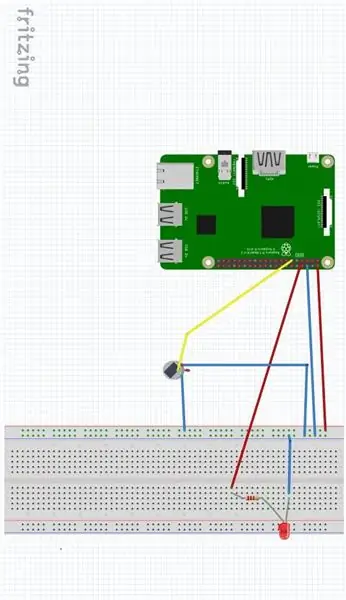
W tej instrukcji dowiemy się, jak wykorzystać czujnik PIR (Passive InfraRed) z Raspberry Pi, aby zbudować prosty czujnik ruchu. Służy do wykrywania ruchu ludzi, zwierząt lub innych obiektów. Są powszechnie stosowane w alarmach antywłamaniowych i automatycznie uruchamianych systemach oświetleniowych.
Zasady działania:
Wszystkie obiekty o temperaturze powyżej zera bezwzględnego emitują energię cieplną w postaci promieniowania. Zazwyczaj promieniowanie to nie jest widoczne dla ludzkiego oka, ponieważ promieniuje w podczerwieni, ale może być wykryte przez urządzenia elektroniczne zaprojektowane do tego celu.(Źródło: Wikipedia)
Cel instruktażowy:
Główną ideą tego samouczka jest włączenie diody LED w przypadku wykrycia ruchu i wyłączenie diody LED, jeśli jest inaczej. Jak powiedziałem we wstępie, możesz użyć czujnika do sterowania światłem lub alarmem zamiast diody.
Krok 1: Materiały eksploatacyjne

Dostawy sprzętu:
1. Raspberry Pi 3 Model B
2. Czujnik PIR
3. Deska do krojenia chleba
4. Rezystor 220 omów
5. LED
6. Przewody
Materiały eksploatacyjne do oprogramowania:
1. Raspbian Jessie (System operacyjny Raspberry Pi: więcej szczegółów można znaleźć w moim poprzednim samouczku tutaj).
2. Bezczynność Pythona
Zakładam więc, że z powodzeniem wykonałeś kilka podstawowych projektów. Jeśli nie, nie martw się, radzę postępować zgodnie z moim poprzednim samouczkiem (Rozpocznij swój pierwszy projekt z Raspberry: migająca dioda LED)
Krok 2: Montaż obwodu
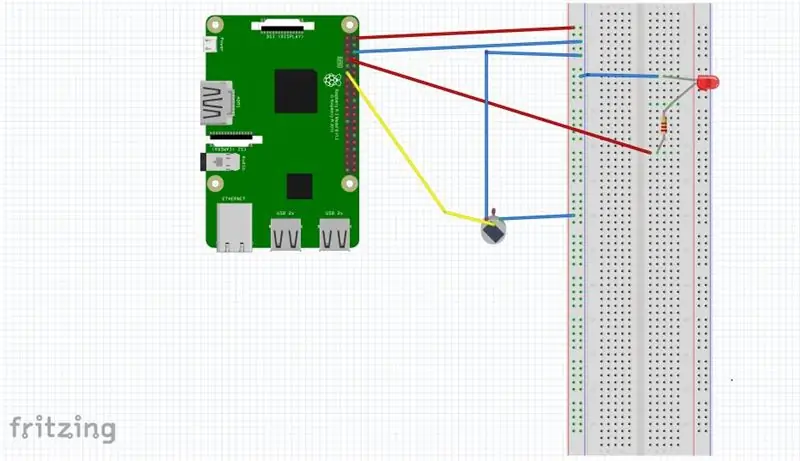
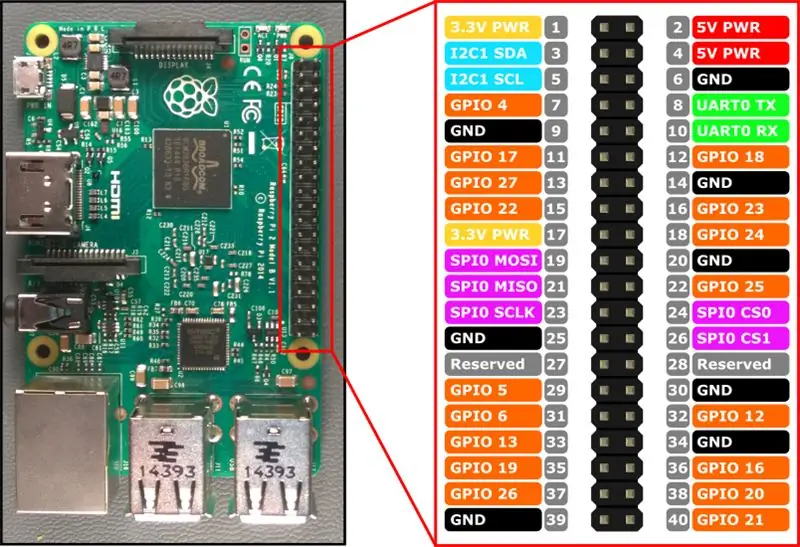
Okablowanie jest dość proste, czujnik PIR ma trzy piny:
1. Vcc do 5v GPIO Raspberry.
2. GND do GNS GPIO Raspberry.
3. OUT do 17 pinów GPIO.
Aby okablować diodę LED i rezystor, wykonaj poniższe czynności:
1. Podłącz rezystor 220Ω do anody diody LED, a następnie rezystor do 5 V.2. Podłącz katodę diody LED do 4 pinów GPIO (patrz zdjęcie powyżej).
Krok 3: Kod Pythona
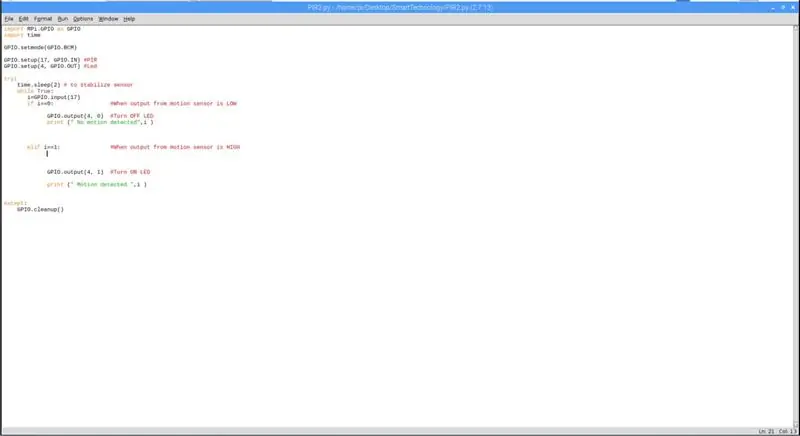
1. Włącz swoje Pi i utwórz nowy plik tekstowy „pir.py” (możesz nazwać plik, jak chcesz).
2. Wpisz następujący kod:
importuj RPi. GPIO jako GPIO
import timeGPIO.setmode(GPIO. BCM) GPIO.setup(17, GPIO. IN) #PIR GPIO.setup(4, GPIO. OUT) #Led try: time.sleep(2) # aby ustabilizować czujnik podczas True: i= GPIO.input(17) if i==0: #Kiedy sygnał wyjściowy z czujnika ruchu jest NISKI GPIO.output(4, 0) #Wyłącz drukowanie LED („Nie wykryto ruchu”, i) elif i==1: #Gdy wyjście z czujnika ruchu jest WYSOKIE GPIO.output(4, 1) #Włącz drukowanie LED ("Wykryto ruch", i) z wyjątkiem: GPIO.cleanup()
3. Po wpisaniu całego zaznaczonego kodu zapisz go.
4. Uruchom kod Pythona, wpisując w terminalu następujący kod:
- cd Desktop i wciśnij Enter (wpisuję Desktop, ponieważ zapisałem plik na pulpicie pi).
- python pir.py i naciśnij Enter.
Krok 4: W celu uzyskania wsparcia
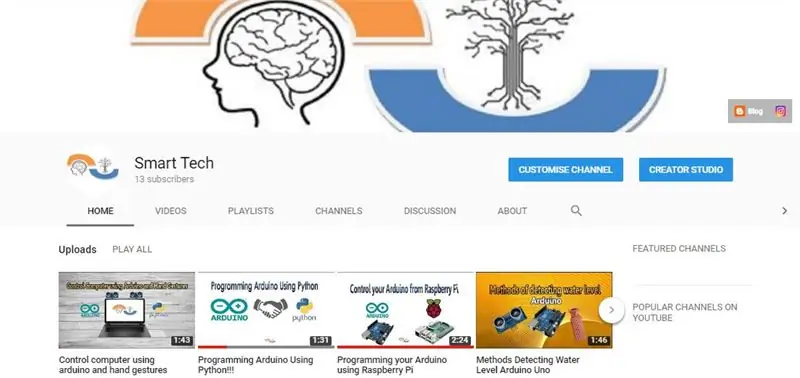
Możesz zasubskrybować mój kanał YouTube, aby uzyskać więcej samouczków i projektów. Zapisz się na wsparcie. Dziękuję Ci.
Przejdź do mojego kanału YouTube - link
Zalecana:
DIY Automatyczne wykrywanie ruchu Łóżko LED Lampka nocna: 6 kroków (ze zdjęciami)

DIY Automatyczna lampka nocna z czujnikiem ruchu LED: Cześć, chłopaki, witamy w kolejnej instrukcji, która zawsze pomoże ci w codziennym życiu i doda wygody, aby ułatwić ci życie. To może być czasem ratunkiem dla osób w podeszłym wieku, które muszą zmagać się z wstawaniem z łóżka
Monitorowanie terrarium jaszczurki za pomocą kontrolera Adosia IoT WiFi + wykrywanie ruchu: 17 kroków (ze zdjęciami)

Monitorowanie terrarium jaszczurek za pomocą kontrolera Adosia IoT WiFi + wykrywanie ruchu: W tym samouczku pokażemy, jak zbudować proste terrarium dla jaszczurek dla garstki jaj scynków, które przypadkowo znaleźliśmy i naruszyliśmy podczas pracy w ogrodzie. Chcemy, aby jaja wykluwały się bezpiecznie, więc wszystko, co zrobimy, to stworzyć bezpieczną przestrzeń za pomocą plastiku
Najłatwiejsza kamera internetowa jako kamera bezpieczeństwa - wykrywanie ruchu i zdjęcia przesyłane e-mailem: 4 kroki

Najłatwiejsza kamera internetowa jako kamera bezpieczeństwa - wykrywanie ruchu i zdjęcia przesyłane pocztą e-mail: Nie musisz już pobierać ani konfigurować oprogramowania, aby przesyłać obrazy wykryte z kamery internetowej do wiadomości e-mail - wystarczy użyć przeglądarki. Użyj aktualnej przeglądarki Firefox, Chrome, Edge lub Opera w systemie Windows, Mac lub Android, aby uchwycić obraz
DIY Home Security - Jak wykonać proste wykrywanie ruchu - Nowa wersja: 6 kroków

DIY Home Security - Jak wykonać proste wykrywanie ruchu | Nowa wersja: W tym projekcie pokażę, jak zrobić niedrogi alarm powiadamiający o ruchu w domu DIY! Zobacz starą wersję: Jak zrobić system bezpieczeństwa WiFi za 10 USD w domu
Analizator wzorców ruchu wykorzystujący wykrywanie obiektów na żywo: 11 kroków (ze zdjęciami)

Analizator wzorców ruchu wykorzystujący wykrywanie obiektów na żywo: W dzisiejszym świecie sygnalizacja świetlna jest niezbędna dla bezpiecznej drogi. Jednak wiele razy sygnalizacja świetlna może być denerwująca w sytuacjach, gdy ktoś zbliża się do światła, gdy zmienia ono kolor na czerwony. To marnuje czas, zwłaszcza jeśli światło jest pr
